Excel 2010'da Yeni Çalışma Sayfası Ekleme
Bilgisayarınıza kaydettiğiniz ve zaman zaman iş arkadaşlarınızla veya öğretmenlerinizle paylaştığınız Microsoft Excel dosyalarının .xls veya .xlsx dosya adı uzantılı dosya adları vardır. Bu dosyanın tamamı çalışma kitabı olarak bilinir. Her Excel çalışma kitabı, çalışma sayfası adı verilen birden fazla farklı e-tablo içerebilir. Excel penceresinin altındaki farklı sekmeleri tıklatarak bu çalışma sayfaları arasında gezinebilirsiniz.
Ancak, çalışma kitabınızdaki tüm çalışma sayfalarını zaten kullandıysanız, çalışma kitabınıza nasıl yeni bir sayfa ekleyeceğinizi merak ediyor olabilirsiniz. Neyse ki, aşağıdaki kılavuzumuzu izleyerek sadece birkaç kısa adımda gerçekleştirilebilecek bir şeydir.
Excel 2010'da Yeni Çalışma Sayfası Ekleme
Bu makaledeki adımlar Microsoft Excel 2010 kullanılarak yazılmıştır. Yeni bir çalışma sayfası ekleme işlemi Excel'in diğer sürümlerinde değişiklik gösterebilir.
Adım 1: Çalışma kitabınızı Excel 2010'da açın.
Adım 2: Pencerenin altındaki çalışma sayfası sekmelerini bulun. Orada herhangi bir çalışma sayfası sekmesi görmüyorsanız, bunlar gizli olabilir. Excel 2010'da sayfa sekmelerini göstermek için buradaki adımları izleyin.

Adım 3: Son çalışma sayfası sekmesinin sağındaki Yeni Çalışma Sayfası Ekle düğmesini tıklayın.
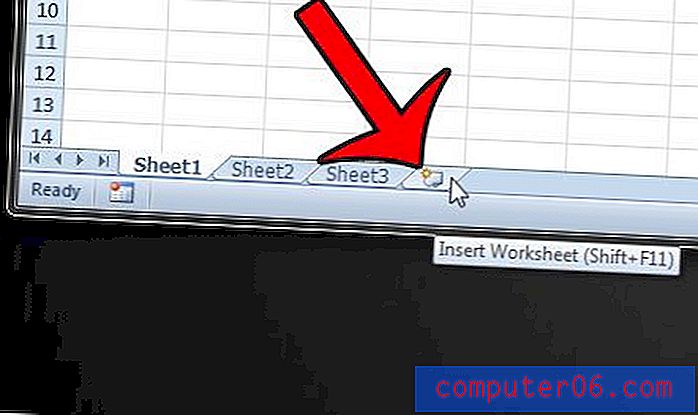
Excel penceresinin üst kısmındaki gezinme şeridinden yeni bir çalışma sayfası eklemeyi tercih ediyorsanız, pencerenin üst kısmındaki Ana Sayfa sekmesini tıklayın,
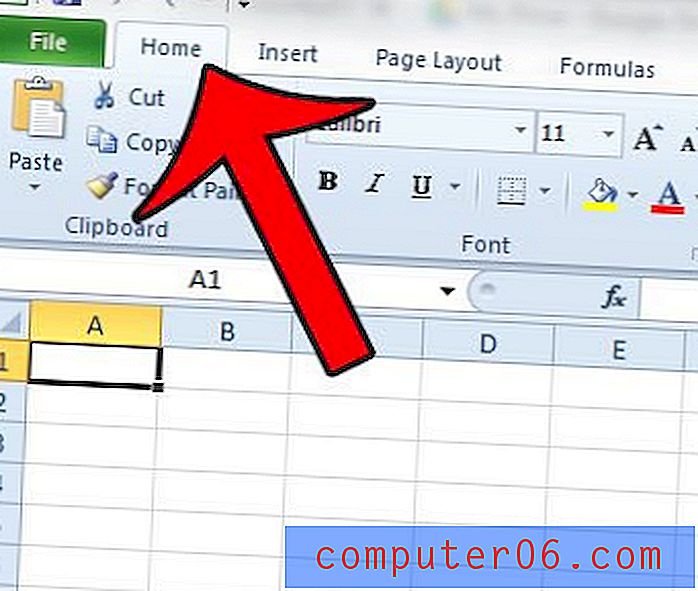
Ardından şeridin Hücreler bölümündeki Ekle düğmesini ve ardından Sayfa Ekle seçeneğini tıklatın.
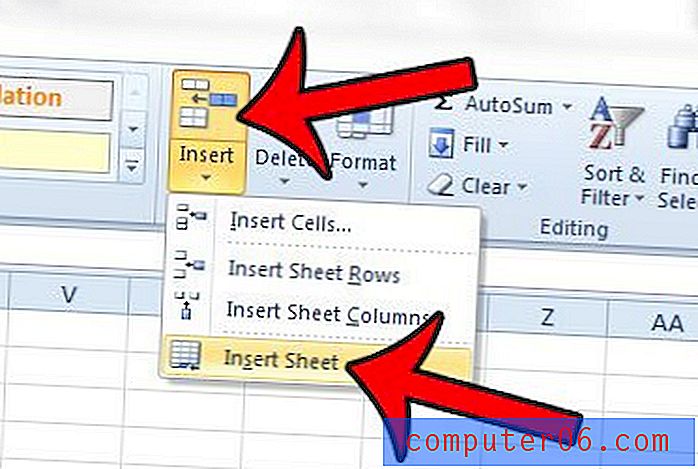
Ayrıca, pencerenin altındaki çalışma sayfası sekmelerinden herhangi birini sağ tıklayıp Ekle seçeneğini belirleyerek yeni bir çalışma sayfası ekleyebilirsiniz.
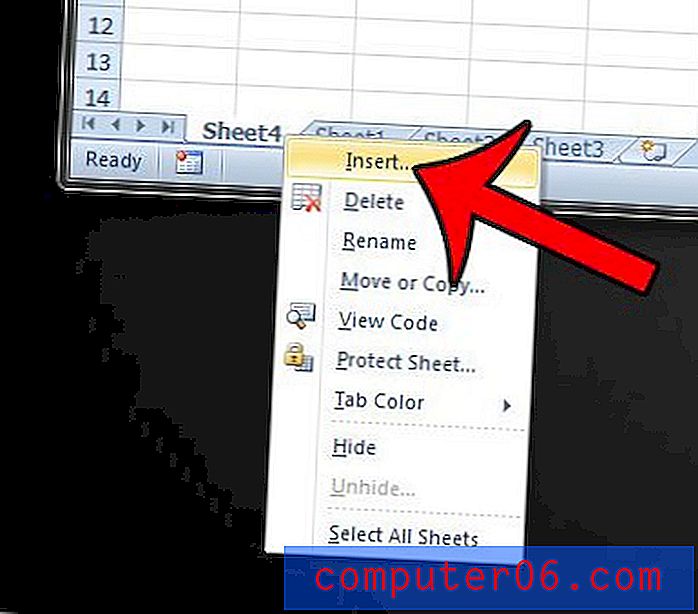
Çalışma Sayfası simgesini seçin,
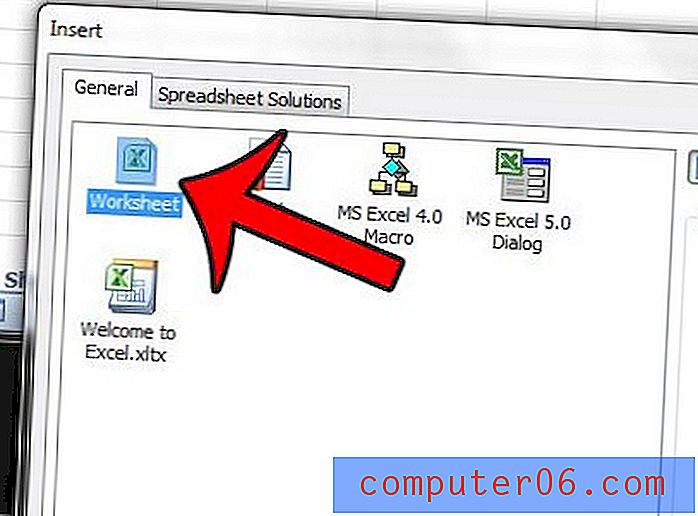
Ardından Tamam düğmesini tıklayın.
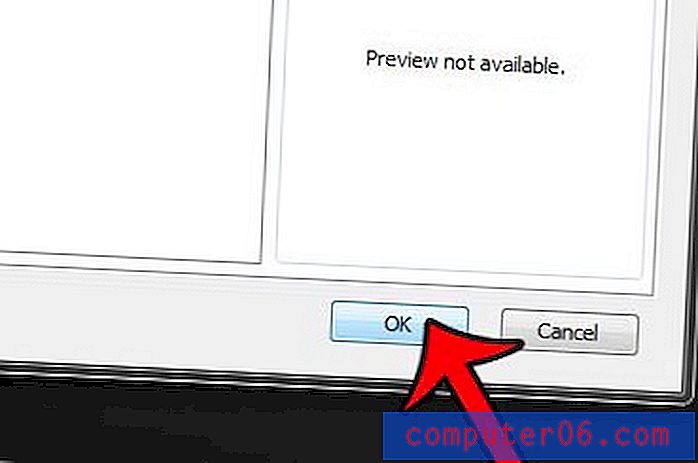
Son olarak, klavyenizdeki Shift + F11 tuşlarına aynı anda basarak yeni bir çalışma sayfası da ekleyebilirsiniz.
Çalışma sayfası sekmelerinin sırası, pencerenin altındaki sekmeyi tıklayıp basılı tutup ardından istediğiniz konuma sürükleyerek ayarlanabilir.
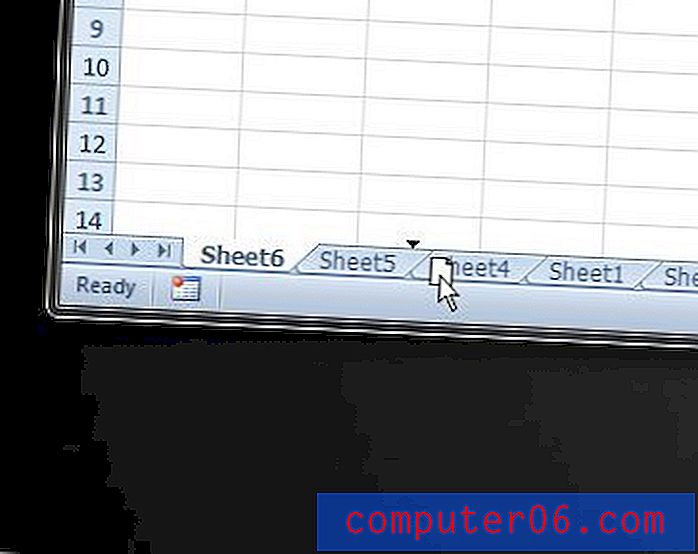
Excel'deki varsayılan çalışma sayfası adlarıyla çalışmayı zor buluyor musunuz? Bu makaleyi okuyun ve çalışma sayfasının adını nasıl daha yararlı bir şeyle değiştireceğinizi öğrenin.



